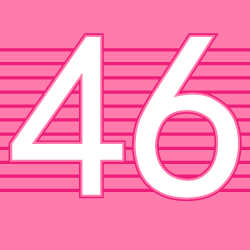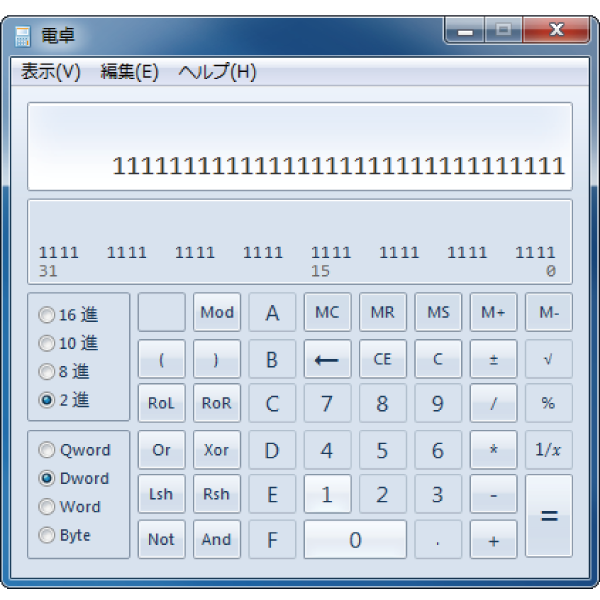8bitの数値を入力してバイナリ文字列を確認
Windows電卓のプログラマモードを利用すると、
入力した数値のバイナリパターン(ビット文字列)を確認することができます。
通常通り数値入力した値のビットパターンへの変換ができますので重宝します。
8bitの数値を入力してバイナリ文字列を確認しよう
Windows電卓を起動してプログラマモードに変更します。
変更手順は以下でご紹介しています。
今回はIPアドレスに着眼してのご説明をさせて頂きますので、
IPv4の32bitでご紹介します。
その為、Windows電卓のプログラマモード表示を、
Dword(32bit)に変更します。
変更手順は以下でご紹介しています。
プログラマモード32bitの状態にすると以下のように表示されます。
では確認したい数字(例:255)を「10進」を選択した状態で、
「255」と入力します。
入力と同時に表示窓の下部に対して、
「1111 1111」と4桁区切りで表示されます。
これが「255」のバイナリパターンです。
ここで[2進数]を選択して、バイナリモードに切り替えます。
すぐに入力されていた「255」が表示窓に「11111111」と表示されます。
表示窓に表示されている値は、
窓上で右クリックすると、プルダウンから[コピー]が選択できます。
コピーした値はテキストエディタなどに貼りつけて利用できます。
このように必要な数値をバイナリ表示に変換することができます。
以下へ続きます。
本サイトで公開しているツールについては、
十分にテストは行っておりますが個人で作成している為、
潜在的なバグがないとは言い切れません。
その為、ツールを用いた結果については十分検証の上ご利用ください。
当サイトおよび、管理人は如何なる損害もその責を負いません。
当サイト内のコンテンツおよび画像において、
出典・引用の外部著作権者の明記がないものは、
すべて管理人による著作物です。
当サイトでご紹介しておりますコンテンツの著作権の放棄は致しません。
サイト内コンテンツを引用される際にはご連絡は不要です。
ただし、出典元として当サイト(個別記事)へのリンクをお願いいたします。
申し訳ございませんが、無断転載、複製をお断りさせて頂いております。
コンテンツを有益であると感じていただけましたら非常に光栄です。
ありがとうございます。
公開日:
最終更新日:2019/06/20